Como eliminar apenas dados empresariais de aplicações geridas pelo Intune
Quando um dispositivo se perde ou é roubado ou se o empregado sair da sua empresa, quer ter a certeza de que os dados empresariais da aplicação são removidos do dispositivo. No entanto, é recomendável não remover os dados pessoais do dispositivo, especialmente se o dispositivo pertencer ao funcionário.
Nota
As plataformas iOS/iPadOS, Android e Windows 10 são as únicas plataformas suportadas atualmente para limpar dados corporativos de aplicações geridas pelo Intune. As aplicações geridas pela Intune são aplicações que incluem a App SDK intune, e têm pelo menos uma conta de utilizador ativada e licenciada na sua organização. A implementação de Políticas de Proteção de Aplicações é necessária para permitir a limpeza seletiva de aplicações no Android e iOS.
Para remover seletivamente os dados de aplicações da empresa, utilize os passos neste tópico para criar um pedido de eliminação de dados. Depois de concluir o pedido, da próxima vez que a aplicação for executada no dispositivo, os dados da empresa são removidos da aplicação. Para além de criar um pedido de eliminação, pode configurar uma eliminação seletiva dos dados da sua organização como uma nova ação, caso as definições de Acesso de Políticas de Proteção de Aplicações (APP) não sejam cumpridas. Esta funcionalidade ajuda-o a proteger e remover automaticamente dados confidenciais da organização de aplicações com base em critérios pré-configurados.
Importante
Os contactos sincronizados diretamente da aplicação para o livro de endereços nativo são removidos. Não é possível eliminar contactos que sejam sincronizados do livro de endereços nativo para outra origem externa. Atualmente, é aplicável apenas à aplicação Microsoft Outlook.
Políticas WIP implementadas sem inscrição do utilizador
Windows As políticas de Proteção de Informação (WIP) podem ser implementadas sem exigir que os utilizadores de MDM inscrevam o seu dispositivo Windows 10. Esta configuração permite que as empresas protejam os seus documentos empresariais com base na configuração do WIP, o que permite que o utilizador mantenha a gestão dos seus próprios dispositivos Windows. Uma vez protegidos os documentos com uma política WIP, os dados protegidos podem ser eliminados seletivamente por um administrador da Intune(administrador global ou administrador do Serviço Intune). Ao selecionar o utilizador e o dispositivo, e ao enviar um pedido de eliminação de dados, todos os dados protegidos através da política WIP ficarão inutilizáveis. A partir do Intune no portal, selecione > App App seletiva wipe. Para obter mais informações, veja Criar e implementar a política de proteção de aplicações do Windows Information Protection (WIP) com o Intune.
Criar um pedido de limpeza baseado em dispositivo
Inicie sessão no centro de administração do Microsoft Endpoint Manager.
Selecione > Apps App limpeza seletiva Criar pedido de > limpeza.
É apresentado o painel de pedido de limpeza Create.Clique em Selecionar utilizador, escolha o utilizador cujos dados de aplicação pretende limpar e clique em Selecionar na parte inferior do painel de utilizador Select.
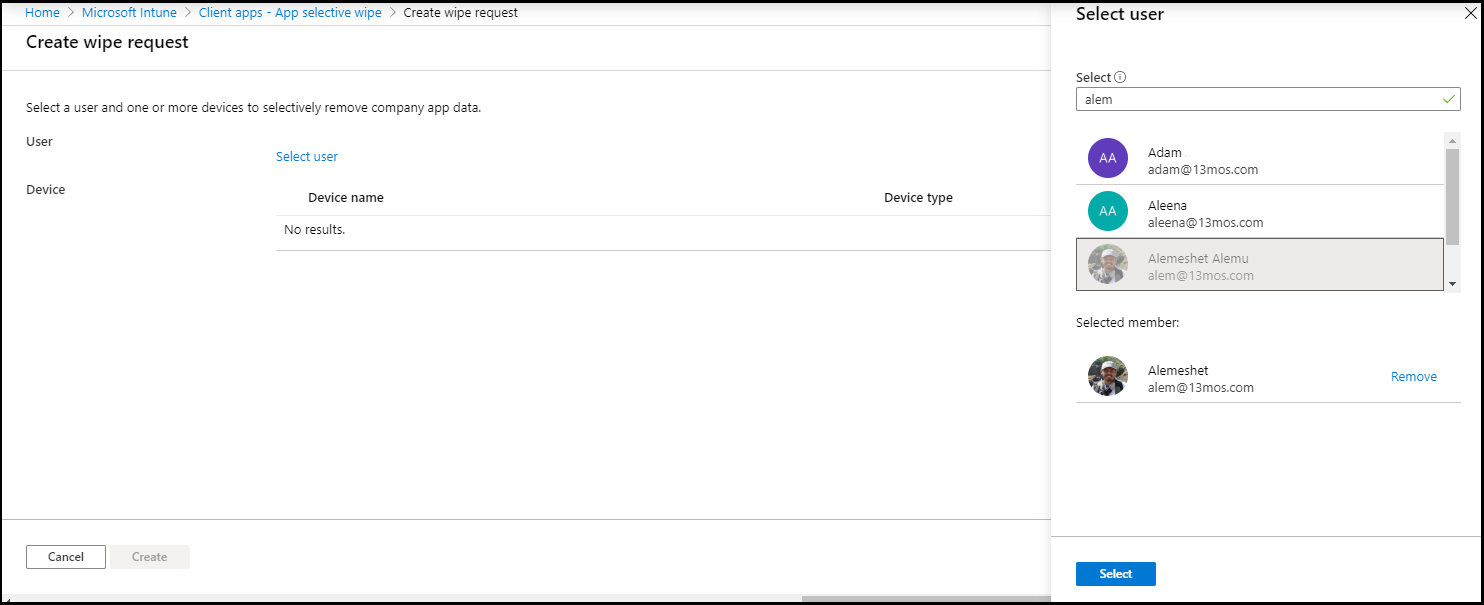
Clique em Selecionar o dispositivo, escolher o dispositivo e clicar Em Selecionar na parte inferior do painel de dispositivos Select.
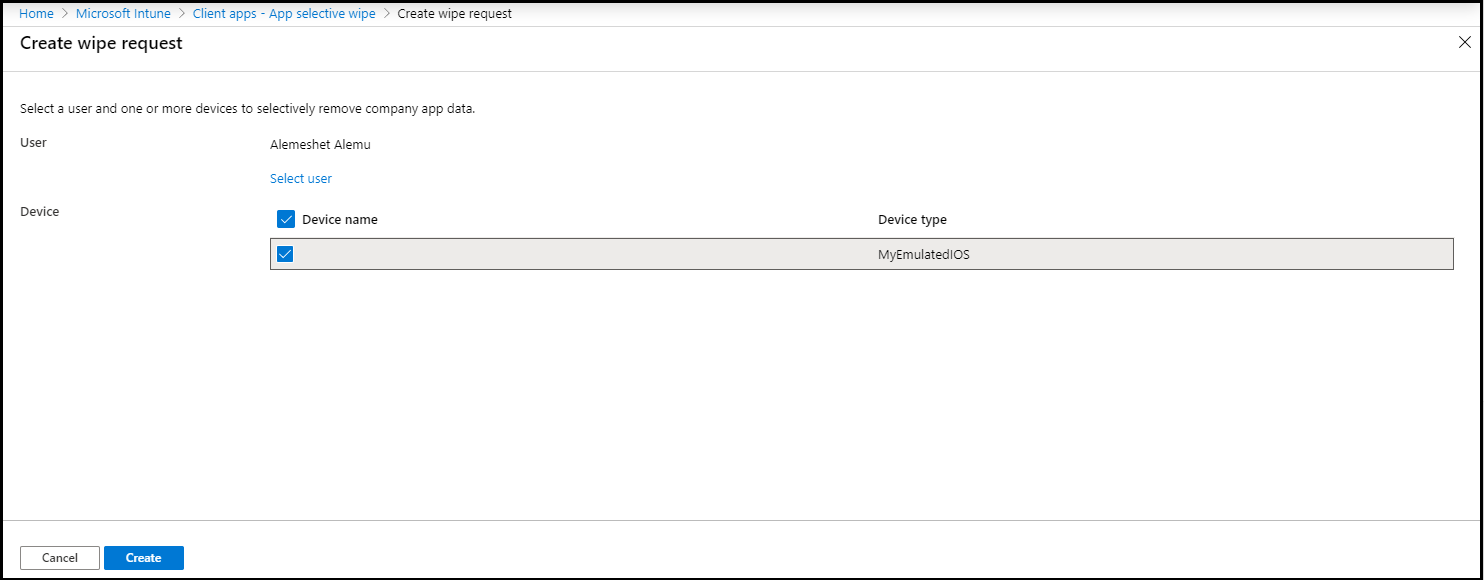
Clique em Criar para fazer um pedido de limpeza.
O serviço cria e controla um pedido de eliminação separado para cada aplicação protegida no dispositivo, bem como o utilizador associado ao pedido de eliminação.
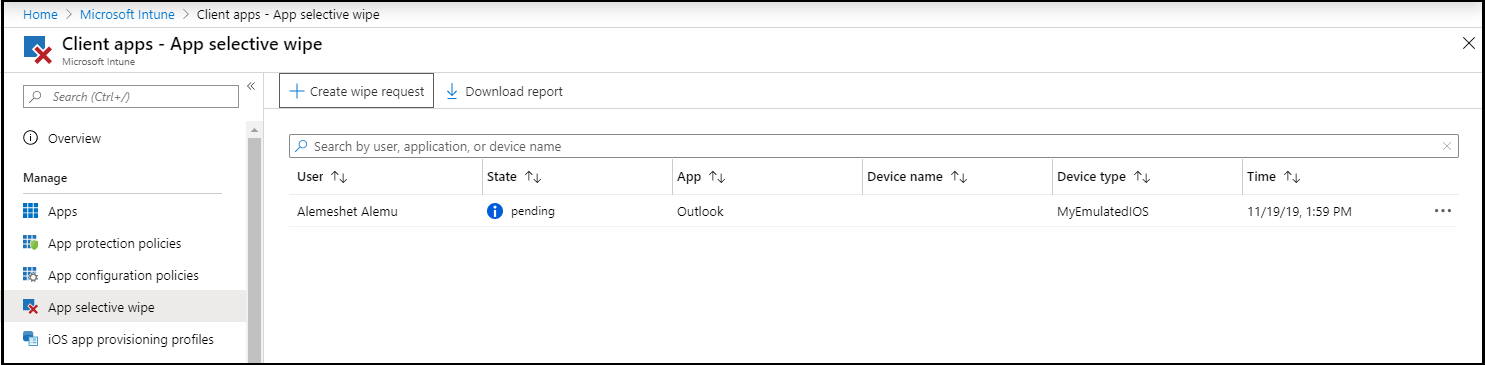
Criar um pedido de limpeza baseado no utilizador
Ao adicionar um utilizador à limpeza ao nível do Utilizador, emitiremos automaticamente comandos de limpeza a todas as aplicações em todos os dispositivos do utilizador. O utilizador continuará a receber comandos de limpeza em todos os check-in de todos os dispositivos. Para voltar a ativar um utilizador, tem de os retirar da lista.
- Inicie sessão no centro de administração do Microsoft Endpoint Manager.
- Selecione Apps > App limpa seletiva limpeza > nível de utilizador
- Clique em Adicionar e Selecione o painel de utilizador do utilizador.
- Escolha o utilizador cujos dados de aplicação gostaria de limpar e clicar em Select.
Monitorizar os pedidos de eliminação
Pode obter um relatório resumido que mostra o estado geral do pedido de eliminação e inclui o número de pedidos pendentes e de falhas. As inscrições para pedidos de limpeza concluídas permanecem no relatório durante 4 dias após a conclusão. No caso de um pedido de limpeza não ser marcado como concluído, mas permanecer em estado pendente, o pedido permanece no relatório por um número total de dias igual à soma do valor do período de afastamento offline + 4 dias para que o registo seja apagado que, por padrão, é de 94 dias.
Para obter mais detalhes, siga estes passos:
No painel de limpeza seletiva da App Apps, > pode ver a lista dos seus pedidos agrupados pelos utilizadores. Uma vez que o sistema cria um pedido de eliminação para cada aplicação protegida em execução no dispositivo, poderá ver múltiplos pedidos para um utilizador. O estado indica se um pedido de eliminação está pendente, falhou ou se teve êxito.
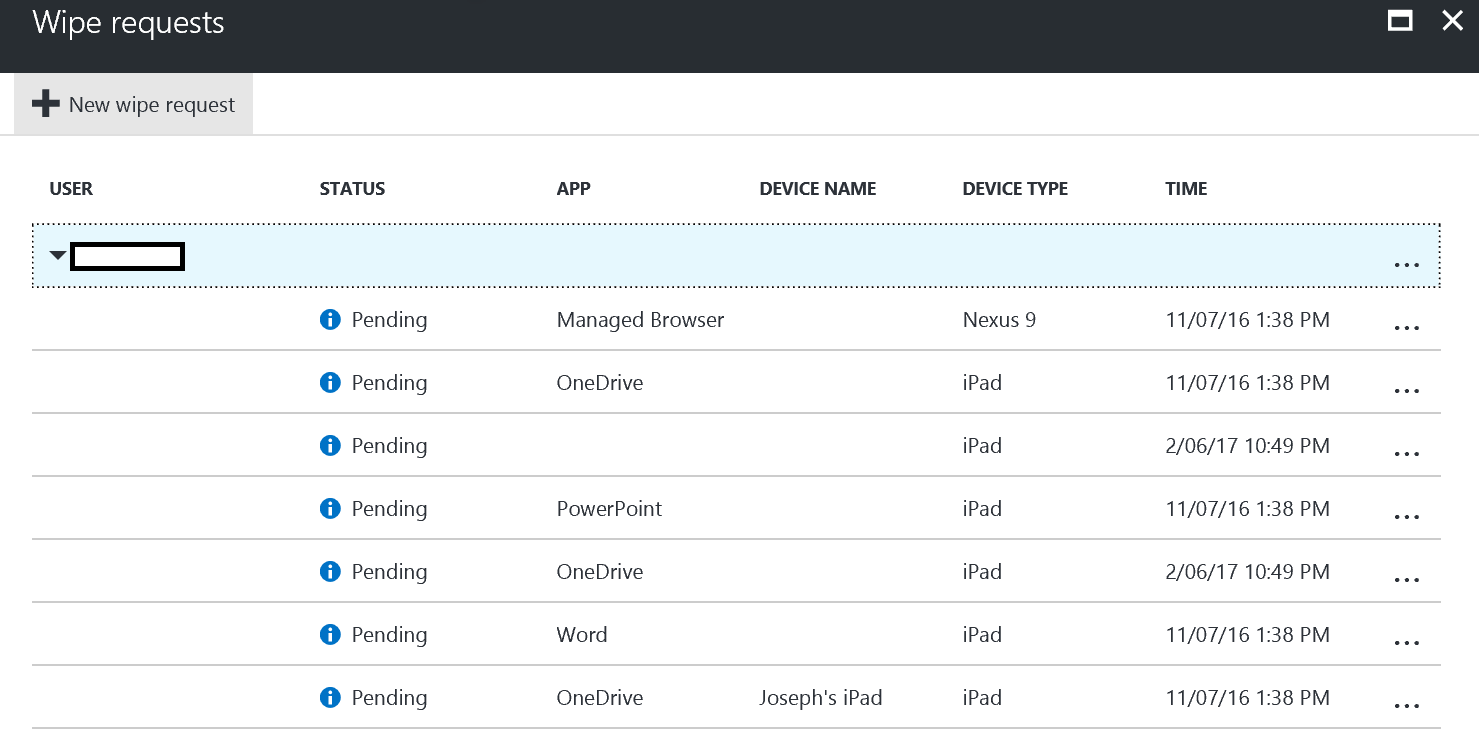
Além disso, pode ver o nome do dispositivo e o respetivo tipo de dispositivo, o que pode ser útil durante a leitura dos relatórios.
Importante
O utilizador tem de abrir a aplicação para que a eliminação ocorra. Após efetuar o pedido, a eliminação pode durar até 30 minutos.
Excluir um pedido de limpeza do dispositivo
As eliminações em estado pendente são apresentadas até que as elimine manualmente. Para eliminar manualmente um pedido de eliminação:
No painel Aplicações Cliente – Eliminação seletiva da aplicação.
Na lista, clique com o botão direito do rato no pedido de eliminação que pretende eliminar e, em seguida, selecione Eliminar pedido de eliminação.

Quando lhe for pedido para confirmar a eliminação, escolha Sim ou Não e, em seguida, clique em OK.
Excluir um pedido de limpeza do utilizador
As toalhetes do utilizador permanecerão na lista até serem removidas por um administrador. Para remover um utilizador da lista:
- Nas aplicações do cliente - Painel de limpeza seletiva da app selecione Limpeza de Nível de Utilizador
- A partir da lista, clique com o botão direito no utilizador que pretende eliminar e, em seguida, escolha Eliminar.